 Cara Memperbaiki Google Chrome. Ada beberapa alasan kenapa Google Chrome tidak mau membuka situs atau tidak respon sama sekali, meskipun kita baru saja memasangnya (install) tapi tetap saja tidak bisa bekerja dengan baik alias macet/rusak.
Cara Memperbaiki Google Chrome. Ada beberapa alasan kenapa Google Chrome tidak mau membuka situs atau tidak respon sama sekali, meskipun kita baru saja memasangnya (install) tapi tetap saja tidak bisa bekerja dengan baik alias macet/rusak.Awalnya saya kesulitan untuk memperbaikinya beberapa Cara Memperbaiki Google Chrome telah saya coba, akan tetapi masalah tetap tidak bisa diselesaikan butuh waktu yang lama agar dapat menyelesaikan masalah ini.
Disini saya akan berbagi beberapa tips dari pengalaman pribadi yang dapat membantu Memperbaiki Google Chrome caranya cukup mudah diterapakan, berikut ulasannya
- Backup folder Default
- Menggunakan Command LinePada methode ini sangat mudah dilakukan caranya hanya dengan merubah shortcut targetnya saja sudah selesai, saya akan berikan dua Command yang berbeda berikut caranya
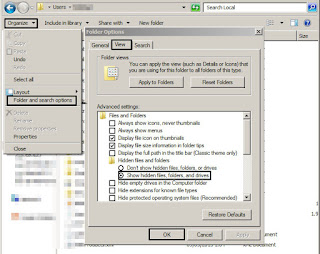 Buka folder users yang terpasang Google Chrome pada drive C: (Local Disk) dilanjut ke folder AppData, disini kondisi folder AppData dalam status tersmbunyi jadi jika folder hidden tidak diaktifkan maka tidak akan terlihat, berikut cara mengaktifkan folder hidden (lihat gambar di samping)
Buka folder users yang terpasang Google Chrome pada drive C: (Local Disk) dilanjut ke folder AppData, disini kondisi folder AppData dalam status tersmbunyi jadi jika folder hidden tidak diaktifkan maka tidak akan terlihat, berikut cara mengaktifkan folder hidden (lihat gambar di samping)Jika Folder AppData sudah terlihat maka tinggal membuka folder-folder berikut ini
AppData > Local > Google > Chrome > User DataCari dan ganti nama folder Default menjadi "Backup" atau apa saja, atau bisa juga langsung menginput/copy-paste (copas) folder tujuan seperti berikut ini
C:\Users\LELEA\AppData\Local\Google\Chrome\User DataGanti tulisan yang berwarna merah (LELEA) dengan nama User Account anda lalu copas folder
 tujuan tadi pada address bar explorer lalu tekan Enter (lihat gambar di samping) tinggal ganti nama folder default.
tujuan tadi pada address bar explorer lalu tekan Enter (lihat gambar di samping) tinggal ganti nama folder default. Klik kanan pada icon Google Chrome (Shortcut) yang ada di desktop (tampilan awal/standby) pilih "Properties" pada kolom target tambahkan salah satu command berikut
--no-sandboxcopas pada kolom target sehingga akan terlihat seperti berikut
--disable-hang-monitor
"C:\Program Files\Google\Chrome\Application\chrome.exe" --no-sandboxatau
"C:\Program Files\Google\Chrome\Application\chrome.exe" --disable-hang-monitorklik OK, Selesai
Terima Kasih







Posting Komentar
0 Komentar
Gunakan komentar seperlunya.